Вставка диаграмм и работа с данными диаграммы
Цель: проверить уровень сформированности основных навыков работы с электронными таблицами, обучить представлению данных в виде диаграмм.
Время выполнения: два академических часа.
Форма занятия: лабораторная работа.
Задания:
1. Запустите программу MSExcel  .
.
2. Составьте таблицу распределения работы и вознаграждения группы специалистов, получившей заказ на издание монографии «Новые информационные технологии»:

3. Рассчитайте сумму в строке «Итого» для столбцов «Количество страниц» и «Плата за страницу».
4. Рассчитайте столбцы «Всего», «Вклад автора», «Доля затрат», введя формулы:
 для столбца «Всего» и пятой строки: =C5*D5. Используя маркер заполнения для всех остальных строк текущего столбца;
для столбца «Всего» и пятой строки: =C5*D5. Используя маркер заполнения для всех остальных строк текущего столбца;
 рассчитайте сумму значений столбца «Всего»;
рассчитайте сумму значений столбца «Всего»;
 для столбца «Вклад автора» и пятой строки: =C5/C$9. Используя маркер заполнения для всех остальных строк текущего столбца;
для столбца «Вклад автора» и пятой строки: =C5/C$9. Используя маркер заполнения для всех остальных строк текущего столбца;
 для столбца «Доля затрат» и пятой строки: =E5/E$9. Используя маркер заполнения для всех остальных строк текущего столбца;
для столбца «Доля затрат» и пятой строки: =E5/E$9. Используя маркер заполнения для всех остальных строк текущего столбца;
▲Значениявстолбцах«Вкладавтора»и«Долязатрат»должныбытьотображенывпроцентномсоотношении.
 рассчитайте сумму значений столбцов «Вклад автора» и «Доля затрат».
рассчитайте сумму значений столбцов «Вклад автора» и «Доля затрат».

5. Постройте диаграмму, отображающую вклад автора, выполнив следующую последовательность операций: Удерживая клавишу Shift,выделите диапазон значений столбцов «Автор» и «Вклад автора»  Вставка
Вставка  Диаграммы
Диаграммы  Круговая
Круговая  Объёмная круговая.
Объёмная круговая.
|
|
|
6. Измените макет полученной диаграммы, выполнив следующую последовательность операций: Выполните одиночный щелчок левой кнопкой мыши по области диаграммы  Конструктор
Конструктор  Макеты диаграмм
Макеты диаграмм  Макет
Макет  .
.
 7. Замените название диаграммы на «Вклад автора», выполнив следующую последовательность операций: Выполните двойной щелчок левой кнопкой мыши по области названия диаграммы
7. Замените название диаграммы на «Вклад автора», выполнив следующую последовательность операций: Выполните двойной щелчок левой кнопкой мыши по области названия диаграммы  Выделите текст названия
Выделите текст названия  Введите «Вклад автора»
Введите «Вклад автора»  Снимите выделение.
Снимите выделение.
8. Постройте гистограмму, отображающую соотношение вклада и затрат, выполнив следующую последовательность операций: Выделите диапазон значений столбцов «Автор», «Вклад автора» и «Доля затрат»  Вставка
Вставка  Диаграммы
Диаграммы  Гистограмма
Гистограмма  Объёмная гистограмма.
Объёмная гистограмма.
9. Озаглавьте ряды гистограммы, выполнив следующую последовательность операций: Выполните одиночный щелчок правой кнопкой мыши по области названия рядов  Выбрать данные
Выбрать данные  В поле Элементы легенды выделите Ряд1
В поле Элементы легенды выделите Ряд1  Измените
Измените  В поле имя ряда нужно указать ячейку таблицы с названием «Вклад автора»
В поле имя ряда нужно указать ячейку таблицы с названием «Вклад автора»  ОК
ОК  Проделайте аналогичную последовательность операций и для Ряд2
Проделайте аналогичную последовательность операций и для Ряд2  ОК.
ОК.
10. Присвойте название гистограммы, выполнив следующую последовательность операций: Выполните единичный щелчок левой кнопкой мыши по области гистограммы  Конструктор
Конструктор  Макеты диаграмм
Макеты диаграмм  Макет
Макет  Активизируйте область названия гистограммы
Активизируйте область названия гистограммы  Введите название «Соотношение вклада и затрат»
Введите название «Соотношение вклада и затрат»  Снимите выделение.
Снимите выделение.
|
|
|

Задание на самоподготовку
1. Проработать последовательность операций по созданию диаграммы.
2. В районе проживают  человек старше
человек старше  лет. Из них высшее образование имеют
лет. Из них высшее образование имеют  человек, среднее –
человек, среднее –  , девятиклассное –
, девятиклассное –  , начальное –
, начальное –  . Постройте графическое изображение распределения людей по уровню образования.
. Постройте графическое изображение распределения людей по уровню образования.
_________________________________________________________________________________________
_________________________________________________________________________________________
_________________________________________________________________________________________
_________________________________________________________________________________________
_________________________________________________________________________________________
_________________________________________________________________________________________
_________________________________________________________________________________________
_________________________________________________________________________________________
_________________________________________________________________________________________
_________________________________________________________________________________________
_________________________________________________________________________________________
_________________________________________________________________________________________
|
|
|
_________________________________________________________________________________________
_________________________________________________________________________________________
_________________________________________________________________________________________
_________________________________________________________________________________________
_________________________________________________________________________________________
_________________________________________________________________________________________
_________________________________________________________________________________________
_________________________________________________________________________________________
_________________________________________________________________________________________
_________________________________________________________________________________________
_________________________________________________________________________________________
_________________________________________________________________________________________
_________________________________________________________________________________________
_________________________________________________________________________________________
_________________________________________________________________________________________
_________________________________________________________________________________________
_________________________________________________________________________________________
_________________________________________________________________________________________
_________________________________________________________________________________________
ЛАБОРАТОРНАЯ РАБОТА № 26
Построение графиков функций
Цель: сформировать умения и навыки по построению графиков функций и их форматированию в среде MSExcel  .
.
Время выполнения: два академических часа.
Форма занятия: лабораторная работа.
|
|
|
Задания:
1. Запустите программу MSExcel  .
.
2. Постройте график функции  , выполнив следующую последовательность операций: В ячейку
, выполнив следующую последовательность операций: В ячейку  введите значение
введите значение  В ячейку
В ячейку  введите значение
введите значение  Выделите ячейки
Выделите ячейки  и
и  Используя маркер заполнения, заполните ячейки до значения
Используя маркер заполнения, заполните ячейки до значения  Активизируйте ячейку
Активизируйте ячейку  Введите формулу =COS(A1)
Введите формулу =COS(A1)  Используя маркер заполнения скопируйте формулу на все введённые значения
Используя маркер заполнения скопируйте формулу на все введённые значения  Выделите полученные столбцы
Выделите полученные столбцы  Вставка
Вставка  Диаграммы
Диаграммы  Точечная
Точечная  Точечная с гладкими кривыми и маркерами.
Точечная с гладкими кривыми и маркерами.
3. Выполните форматирование области полученной диаграммы, посредством следующей последовательности операций: Выполните единичный щелчок правой кнопкой мыши по диаграмме  Формат области диаграммы …
Формат области диаграммы …  Цвет границы: нет линий
Цвет границы: нет линий  Закрыть.
Закрыть.
4. Выполните форматирование области кривой, посредством следующей последовательности операций: Выполните единичный щелчок правой кнопкой мыши по кривой  Формат ряда данных …
Формат ряда данных …  Параметры маркера: тип маркера – нет
Параметры маркера: тип маркера – нет  Цвет линии: сплошная линия; цвет – красный, Акцент2
Цвет линии: сплошная линия; цвет – красный, Акцент2  Тип линии: ширина – 2 пт
Тип линии: ширина – 2 пт  Закрыть
Закрыть
5. Выполните форматирование сетки диаграммы, посредством следующей последовательности операций: Выполните единичный щелчок левой кнопкой мыши по сетке диаграммы  Макет
Макет  Сетка
Сетка  Горизонтальная линия сетки по основной оси
Горизонтальная линия сетки по основной оси  Промежуточные линии сетки
Промежуточные линии сетки  Сетка
Сетка  Вертикальная линия сетки по основной оси
Вертикальная линия сетки по основной оси  Промежуточные линии сетки.
Промежуточные линии сетки.
6. Выполните форматирование осей диаграммы, посредством следующей последовательности операций: Выполните единичный щелчок правой кнопкой мыши по оси  Формат оси
Формат оси  Параметры оси
Параметры оси  Основные: пересекая ось; Промежуточные: пересекая ось
Основные: пересекая ось; Промежуточные: пересекая ось  Тип линии
Тип линии  Ширина:
Ширина:  пт
пт  Закрыть.
Закрыть.
7. Аналогичным образом выполните форматирование оси  .
.
8. Измените название диаграммы и ряда данных, выполнив следующую последовательность операций: Выполните единичный щелчок правой кнопкой мыши по Ряд1  Выбрать данные
Выбрать данные  Активизируйте Ряд1
Активизируйте Ряд1  Изменить
Изменить  В поле Имя ряда данных введите Косинусоида
В поле Имя ряда данных введите Косинусоида  ОК
ОК  ОК.
ОК.
▲Обратитевниманиенато, чтоавтоматическиприсвоеноназваниедиаграммы.
9. Измените размеры области диаграммы: Подведите курсор мыши к одному из углов диаграммы  Перетащите курсор мыши в направлении изменения размера.
Перетащите курсор мыши в направлении изменения размера.
10. Результатом должно послужить следующее:

Задание на самоподготовку
1. Проработать последовательность операций по технике создания диаграммы.
2. В среде Excel  постройте графики следующих тригонометрических функций:
постройте графики следующих тригонометрических функций:
a) 
b) 
c) 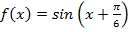
d) 
e) 
f) 
g) 
_________________________________________________________________________________________
_________________________________________________________________________________________
_________________________________________________________________________________________
_________________________________________________________________________________________
_________________________________________________________________________________________
_________________________________________________________________________________________
_________________________________________________________________________________________
_________________________________________________________________________________________
_________________________________________________________________________________________
_________________________________________________________________________________________
_________________________________________________________________________________________
_________________________________________________________________________________________
_________________________________________________________________________________________
_________________________________________________________________________________________
_________________________________________________________________________________________
_________________________________________________________________________________________
_________________________________________________________________________________________
_________________________________________________________________________________________
_________________________________________________________________________________________
_________________________________________________________________________________________
ЛАБОРАТОРНАЯ РАБОТА № 27
Дата добавления: 2018-02-15; просмотров: 667; Мы поможем в написании вашей работы! |

Мы поможем в написании ваших работ!
